Come installare le estensioni nel browser Opera: gestire le estensioni di Chrome
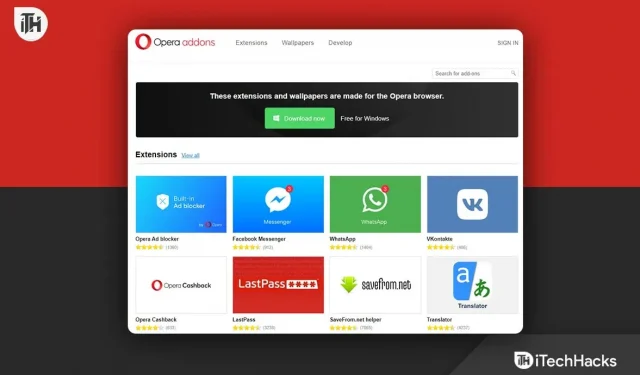
Opera è un browser web multipiattaforma piuttosto famoso nel mercato dei browser da molti anni. Sebbene basato su Chromium, differisce dagli altri browser Web basati su Chromium per la sua interfaccia utente super avanzata, funzionalità avanzate, molteplici opzioni di personalizzazione, navigazione più sicura e così via. Quindi, se sei già un utente Opera o desideri utilizzarlo, puoi consultare questa guida completa per l’installazione e la gestione delle estensioni nel browser Opera.
Il browser Opera è noto anche per essere più veloce e più sicuro di Google Chrome in termini di privacy. Inoltre, il browser Opera ha molte funzionalità avanzate e opzioni di personalizzazione che puoi utilizzare facilmente. Include colori del tema, sfondi, opzioni della barra laterale, VPN, controlli per il blocco degli annunci e altro ancora.
Qui discuteremo dell’installazione e della gestione delle estensioni nel browser Opera, che può essere abbastanza utile per eseguire molte attività senza alcuno sforzo aggiuntivo. Quindi tuffiamoci nei brevi dettagli e poi passo dopo passo.
Cosa sono le estensioni del browser web?
Le estensioni del browser sono un tipo di componente aggiuntivo o puoi dire applicazioni integrate che possono essere installate o disinstallate in un browser Web specifico dall’interfaccia del negozio online. Queste estensioni o componenti aggiuntivi possono funzionare come un fascino a seconda del tuo utilizzo o della necessità in molti modi di migliorare la tua produttività.
Come già accennato, queste estensioni offrono funzionalità aggiuntive come strumenti di produttività, portali di notizie e meteo, componenti aggiuntivi per social media, giochi, ecc. Queste estensioni sono programmi basati su tecnologie web come HTML, CSS e JavaScript. Pertanto, sono davvero utili e migliorano l’esperienza di navigazione.
Come installare e gestire le estensioni nel browser Opera
Puoi aprire la pagina delle estensioni facendo clic sull’icona Estensioni (icona del cubo) nella parte inferiore della barra laterale.
In alternativa, puoi navigare nella pagina delle estensioni attraverso il menu principale seguendo questi passaggi.
Per aprire la pagina delle estensioni di Opera su Windows o Linux:
- Apri il browser Opera e vai al menu delle icone di Opera.
- Nella sezione “Estensioni”, fai clic su “Estensioni” o premi i tasti di scelta rapida Ctrl+Maiusc+E.
Per aprire la pagina delle estensioni di Opera su Mac:
- Avvia il browser Opera.
- Fare clic su “Visualizza” sulla barra degli strumenti.
- Quindi fai clic su “Mostra estensioni” o premi i tasti di scelta rapida ⌘+Maiusc+E.
1. Aggiungi estensioni a Opera
Per installare estensioni dal Google Chrome Web Store in Opera, procedi nel seguente modo:
- Devi prima scaricare e installare Install Opera Browser da qui .
- Ora apri un browser e vai alla pagina dello store dei componenti aggiuntivi di Opera .
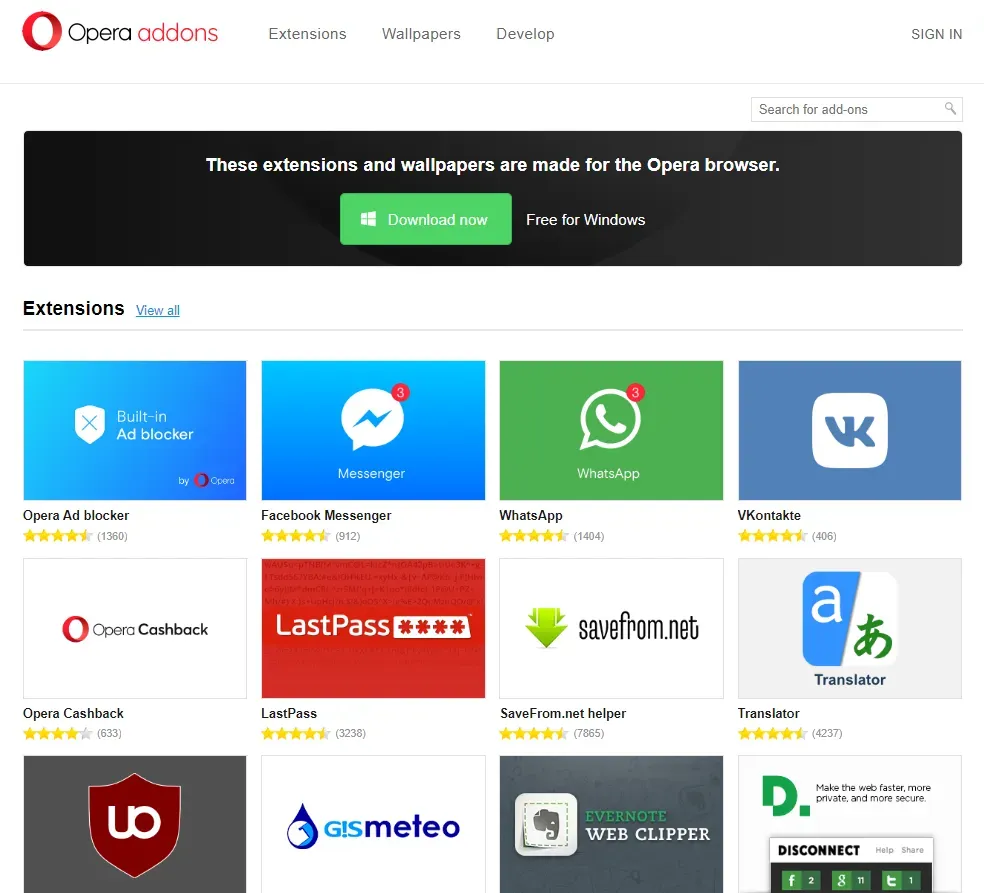
- Fare clic sull’estensione e selezionare “Aggiungi a Opera”.
- L’estensione selezionata verrà installata nel browser Opera.
2. Aggiungi le estensioni di Chrome a Opera
Se non trovi alcuna estensione particolare nella pagina dello store dei componenti aggiuntivi di Opera, puoi provare a utilizzare l’estensione di Google Chrome per Opera seguendo questi passaggi.
- Accedi al Chrome Web Store utilizzando questo link .
- Trova l’estensione desiderata e fai clic su “Aggiungi a Opera”.
- Apparirà una finestra pop-up per confermare l’installazione.
- Quindi, fai clic su “Aggiungi estensione” e attendi che venga aggiunto a Opera.
In questo modo è possibile installare facilmente estensioni o componenti aggiuntivi per il browser Opera, rispettivamente dal negozio di componenti aggiuntivi di Opera o tramite il Chrome Web Store.
3. Gestisci le estensioni in Opera
Ora, se desideri gestire le estensioni installate nel browser Opera come disabilitare o rimuovere le estensioni, puoi seguire i passaggi seguenti.
- Apri il browser Opera.
- Ora fai clic sull’opzione “Estensioni” nella barra degli strumenti.
- Se l’opzione Estensioni non è abilitata, puoi provare ad abilitarla facendo clic sull’icona dei tre punti nell’angolo in basso.
- Troverai quindi tutte le estensioni installate sul tuo browser Opera.
- Se desideri disabilitare qualsiasi estensione, fai clic sul pulsante di opzione “Disabilita”.
- Per rimuovere un’estensione, fai clic su Rimuovi per l’estensione specifica.
In questo modo puoi effettivamente gestire le estensioni nel browser Opera. Puoi commentare qui sotto per qualsiasi dubbio.
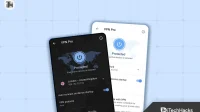


Lascia un commento